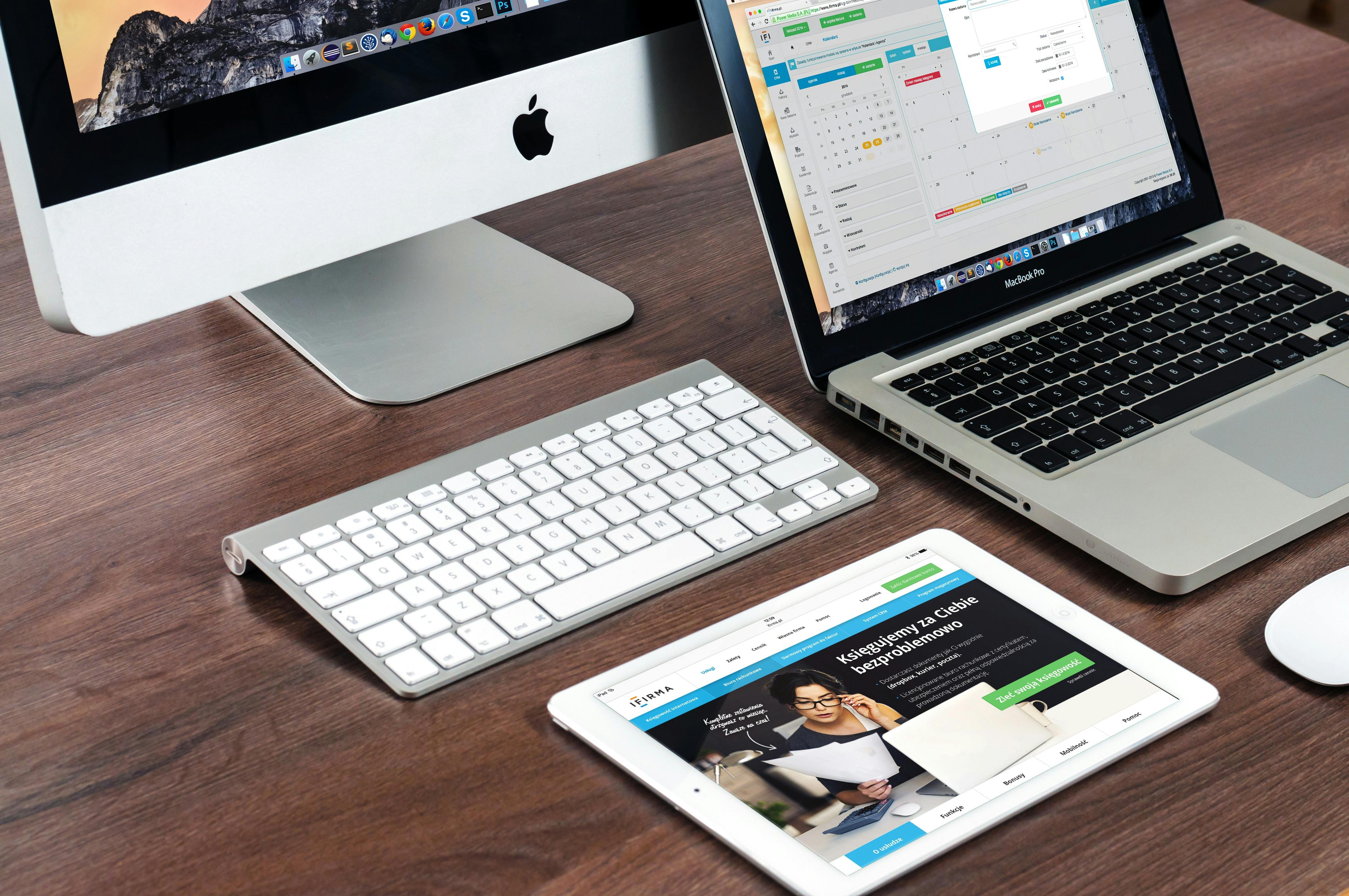
SERAYUNEWS – Berikut ini informasi tentang cara instal exambrowser client TKA. Menjelang pelaksanaan Tes Kemampuan Akademik (TKA) 2025 bagi siswa SMA dan SMK, Kementerian Pendidikan Dasar dan Menengah (Kemendikdasmen) telah menyiapkan aplikasi khusus bernama Exambrowser Client TKA.
Aplikasi ini berfungsi sebagai sistem utama untuk mendukung pelaksanaan ujian berbasis komputer agar berjalan lancar, aman, dan terhindar dari gangguan aplikasi lain.
Tes ini dijadwalkan berlangsung mulai 3 hingga 9 November 2025, dan setiap sekolah diwajibkan untuk memastikan aplikasi sudah terinstal dengan benar di perangkat yang digunakan siswa.
Bagi operator sekolah, proktor, maupun siswa yang ingin mengetahui langkah-langkah lengkapnya, berikut panduan instalasi Exambrowser Client TKA 2025 yang bisa diikuti.
Exambrowser Client TKA merupakan aplikasi berbasis komputer yang dikembangkan untuk mendukung pelaksanaan ujian nasional dan asesmen akademik secara daring (online) maupun semi-daring.
Fungsi utamanya adalah mengunci akses sistem agar peserta hanya dapat membuka aplikasi ujian.
Dengan begitu, siswa tidak bisa mengakses situs lain, menjalankan program tambahan, atau membuka file yang dapat mengganggu konsentrasi selama ujian berlangsung.
Aplikasi ini juga dirancang untuk memastikan keamanan data ujian serta mencegah kecurangan. Oleh sebab itu, proses instalasi dan pengaturan aplikasi perlu dilakukan sesuai petunjuk resmi dari Kemendikdasmen agar sistem bekerja optimal.
Sebelum menginstal aplikasi, ada beberapa langkah penting yang harus dilakukan agar proses instalasi berjalan tanpa kendala. Berikut tahapan persiapannya:
1. Buat Folder Baru
Buat folder dengan nama “TKA” di Desktop komputer. Folder ini akan digunakan untuk menyimpan file instalasi agar lebih mudah ditemukan.
2. Nonaktifkan Program Antivirus
Beberapa antivirus dapat menganggap file instalasi sebagai ancaman sehingga menghambat proses instalasi. Nonaktifkan sementara antivirus dan tambahkan folder “TKA” ke daftar pengecualian (exception list).
3. Unduh File Instalasi dari Situs Resmi
Akses laman resmi Kemendikdasmen di tka.kemendikdasmen.go.id untuk mengunduh file Exambrowser Client TKA sesuai versi sistem operasi perangkat (32-bit atau 64-bit).
4. Ekstrak File Instalasi
Setelah file berhasil diunduh, pindahkan ke folder “TKA” dan ekstrak berkas berformat .rar menggunakan aplikasi seperti WinRAR atau 7-Zip agar file siap diinstal.
Setelah seluruh persiapan selesai, berikut cara instal Exambrowser Client TKA berdasarkan dua mode penggunaan yang disediakan:
1. Mode Daring (Full Online)
Mode ini digunakan oleh sekolah yang melaksanakan ujian dengan koneksi internet stabil sepanjang sesi ujian.
Setelah konfigurasi selesai, sistem akan menampilkan halaman utama ujian dan aplikasi siap digunakan oleh peserta.
2. Mode Semi-Daring (Semi Online)
Bagi sekolah yang memiliki koneksi internet tidak stabil, mode semi-daring bisa menjadi alternatif.
Mode semi-daring memungkinkan data ujian disimpan secara lokal dan dikirimkan setelah koneksi kembali stabil.
Setelah instalasi berhasil, pengguna dapat membuka ulang aplikasi dengan mudah melalui folder “TKA” di Desktop.
Untuk menjalankan ujian, cukup klik dua kali pada ikon aplikasi. Sementara untuk menutup aplikasi dengan aman, gunakan kombinasi tombol CTRL + C + B. Kombinasi ini memastikan sistem berhenti tanpa merusak data ujian.
Dengan mengikuti panduan di atas, instalasi Exambrowser Client TKA 2025 dapat berjalan dengan baik dan siswa bisa mengikuti ujian dengan tenang tanpa hambatan teknis.***